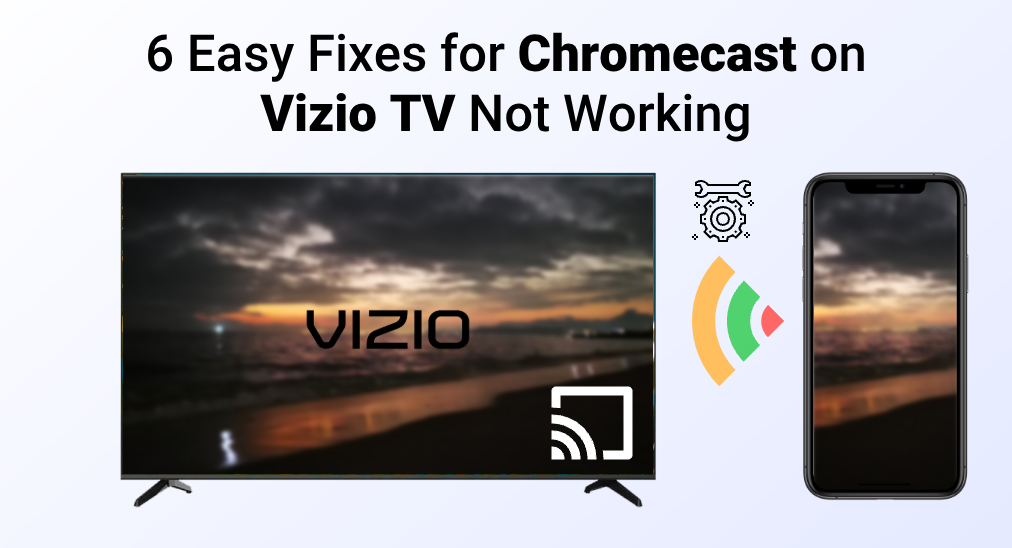
A integração do Chromecast com as TVs Vizio proporcionou uma experiência de streaming aprimorada e sem interrupções. No entanto, ao enfrentar problemas como o Chromecast não funcionando corretamente na TV Vizio, ou o Chromecast da Vizio continuando a desconectar, eles podem ser uma fonte de inconveniente significativo que perturba a facilidade e o prazer de transmitir seu conteúdo favorito.
Mas não se preocupe! Resolver esse problema é geralmente mais simples do que parece. Neste guia, exploraremos seis soluções diretas e práticas para solucionar e corrigir os problemas do Chromecast da Vizio que não funciona.
Sumário
Razões para o Chromecast da Vizio não funcionar
As razões para o seu Chromecast da TV Vizio não funcionar podem ser variadas, e aqui está uma lista categorizada de possíveis razões.
Problema com o Wi-Fi
Enquanto o Chromecast é um protocolo de transmissão, ele usa redes Wi-Fi como um meio para transmitir sinais de dados. Quando as redes Wi-Fi têm problemas, os dados serão corrompidos durante a transmissão e sua TV Vizio não tem como receber e ler os dados corretamente.
Problema com o Smartphone
Quando seu telefone tem problemas para se conectar à sua TV Vizio, ele não será capaz de reproduzir nada através do protocolo Chromecast. Portanto, é possível que seu smartphone não esteja conectado à mesma rede Wi-Fi que sua TV Vizio, ou que o software para Chromecast esteja com problemas.
Problema com a TV Vizio
Sua TV Vizio também pode sofrer uma falha crítica que resulta no não funcionamento do Chromecast. Quando é um problema de hardware, dificilmente pode ser resolvido em casa, então é melhor levá-la à loja de eletrônicos e solicitar o serviço de garantia.
Correção 1. Ciclo de Energia na TV Vizio
Se você não moveu sua TV Vizio, mas a função Chromecast se recusa a funcionar, isso pode ser causado por um erro na camada de software. Portanto, a primeira coisa que você deve tentar é reiniciar sua TV Vizio.
O termo "power cycle" significa simplesmente cortar completamente a fonte de energia da sua TV Vizio, reconectar a energia e reiniciar o sistema. Desta forma, o cache de dados corrompidos será eliminado da sua TV Vizio.
Aqui está uma lista de tarefas para você seguir a fim de realizar um ciclo de energia corretamente em sua TV Vizio.
Paso 1. Desligue completamente sua TV Vizio usando o controle remoto.
Paso 2. Desconecte o cabo de energia da fonte de alimentação.
Paso 3. Aguarde pelo menos 30 segundos e reconecte o cabo de energia.
Paso 4. Ligue a TV Vizio usando o controle remoto ou o botão físico na TV.
Correção 2. Reinicie a Rede Wi-Fi.
Uma vez que as redes Wi-Fi são o meio pelo qual o sinal de dados trafega, isso é outra coisa importante a verificar. Para determinar se sua rede Wi-Fi tem um problema, você pode usar um dispositivo compatível com Wi-Fi, como um smartphone ou tablet, conectá-lo à sua rede Wi-Fi e verificar se funciona nesse dispositivo.
Corrigir a rede Wi-Fi também é muito simples.
Paso 1. Desligue seu roteador, e se não houver um botão de energia no seu roteador, vá para a próxima etapa.
Paso 2. Desconecte o cabo de energia do roteador.
Paso 3. Deixe por um minuto.
Paso 4. Conecte o cabo de força novamente e ligue o roteador; se não houver um botão de energia, geralmente ele será ligado automaticamente.
Uma coisa a se notar é que você precisa distinguir entre um modem e um roteador. Um modem é o dispositivo que é conectado diretamente na parede por um cabo coaxial ou um cabo de fibra óptica. Um roteador, por outro lado, é o dispositivo que é conectado ao modem. A boa notícia é que, hoje em dia, a maioria dos modems vem com funções de um roteador, então tudo o que você precisa fazer é reiniciar o modem integrado.
Correção 3. Reinicie o smartphone.
Embora o Chromecast para TV Vizio possa apresentar alguns problemas, o problema potencial com seu smartphone também pode causar falhas na transmissão. Problemas com smartphones geralmente são baseados em software, que podem ser resolvidos limpando o cache problemático.
Reiniciar o smartphone também é uma tarefa simples de ser completada. Certifique-se de ter salvo todo o trabalho e, em seguida, pressione o botão de energia até ver um botão de reiniciar. Clique no botão de reiniciar, e seu smartphone será reiniciado automaticamente.
Correção 4. Restaurar as configurações de fábrica da sua TV Vizio.
Se reiniciar todos os dispositivos ainda não funcionar, então redefinir sua TV Vizio será outra abordagem útil. Geralmente, quando você redefine sua TV Vizio para as configurações de fábrica, sua TV terá todos os dados restaurados e todas as funções voltarão a funcionar.
Aqui está um breve procedimento de como restaurar as configurações de fábrica da sua TV Vizio.
Paso 1. Open the Configuração menu da sua TV Vizio.
Paso 2. Vá para System.
Paso 3. Escolha Redefinir & Administração
Paso 4. Clique Redefinir para as Configurações de Fábrica
Além disso, se você perdeu o controle remoto da sua TV Vizio, pode continuar lendo. Como fazer o reset suave e de fábrica na TV Vizio sem um controle remoto?
Correção 5. Use um dispositivo Chromecast externo.
Se você verificou problemas relacionados ao software tanto na TV quanto na sua rede e não há nada a ver com eles, você pode tentar usar um dispositivo externo para transmitir. Dispositivo Google Chromecast. é uma ótima escolha, pois possui múltiplas funções, como serviços de streaming, espelhamento de tela e transmissão de mídia.

Correção 6. Use um aplicativo de transmissão.
Quando não há como resolver o problema com o Chromecast na sua TV Vizio, você ainda pode tentar a transmissão por outros protocolos, como o Miracast ou DLNA. A maioria das TVs suporta Miracast, assim como o DLNA, e tudo o que você precisa fazer é baixar um aplicativo de transmissão, conectar seu telefone à sua TV Vizio e então transmitir seu conteúdo.
O aplicativo que eu recomendo é Aplicativo Miracast de Tecnologia BoostVision, passou por uma série de testes e funciona perfeitamente para transmitir mídia e fazer espelhamento de tela para a TV Vizio.
Baixe o Miracast para Espelhamento de Tela
Depois de baixar e instalar o aplicativo, você precisa prosseguir para parear seu smartphone com sua TV Vizio, seguindo os passos abaixo.
Paso 1. Certifique-se de que seu smartphone está conectado à mesma rede Wi-Fi que sua TV Vizio.
Paso 2. Clique no My Fire TV Toque para Conectar área.

Paso 3. Escolha sua TV Vizio na lista de dispositivos detectados e a conexão será estabelecida automaticamente.
Então, você pode transmitir mídia e também fazer espelhamento de tela do seu smartphone diretamente para a sua TV Vizio.
Conclusão
As soluções acima podem resolver os problemas do Chromecast da Vizio que não funciona. Se você está enfrentando o mesmo problema, realize uma série de soluções de problemas e tente as correções mencionadas, elas podem resolver a maioria dos seus problemas. Claro, o Chromecast não é a única opção para transmitir seu conteúdo, você sempre pode usar outro protocolo de transmissão como substituto.
Perguntas Frequentes sobre o Chromecast da Vizio que Não Funciona
Como faço para transmitir no meu TV VIZIO?
As TVs Vizio possuem um receptor Chromecast integrado, portanto, tudo o que você precisa fazer é usar a função de transmissão no seu telefone, procurar pela sua TV Vizio e transmitir o conteúdo para a sua TV Vizio.
Por que não consigo transmitir para a TV Vizio?
A primeira coisa a verificar é se o seu smartphone está conectado à mesma rede Wi-Fi que a sua TV Vizio. Se estiverem, você pode reiniciar sua TV Vizio, reiniciar seu roteador e reiniciar seu smartphone. Restaurar as configurações de fábrica da sua TV Vizio também pode resolver o problema. A solução definitiva será usar um aplicativo de transmissão, como o aplicativo Miracast da BoostVision.








